


在Windows 11中,IE浏览器(Internet Explorer)并不再是默认的浏览器,而是被Microsoft Edge取代。然而,对于一些习惯使用IE浏览器的用户来说,他们可能会想知道在Windows 11中如何打开IE浏览器。如果您也有这个疑问,不用担心!本文将为您介绍一些简单的步骤,帮助您找到并打开IE浏览器,以便您继续享受它的功能。
具体方法如下:
1、首先,进入系统,右击桌面空白处,然后选择新建,并点击文本文档。
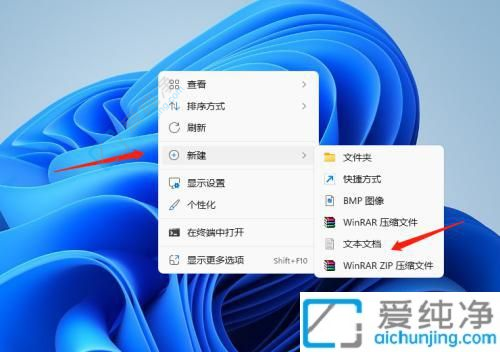
2、打开文本文档,输入CreateObject("InternetExplorer.Application").Visible=true。
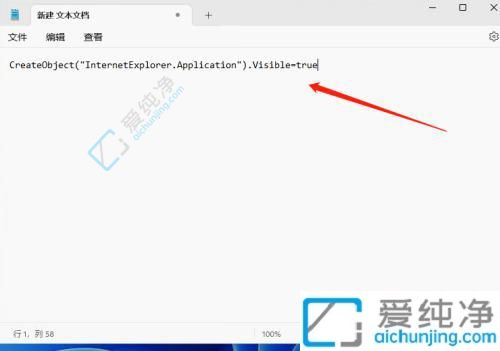
3、完成输入后,点击文本左上方的文件下拉框,选择另存为。
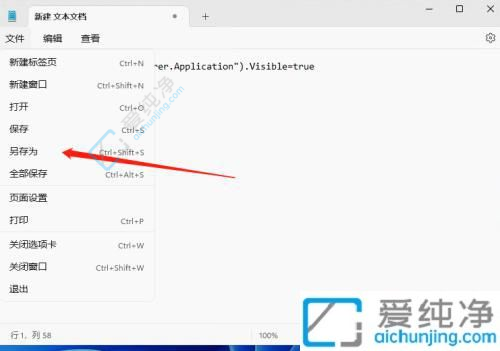
4、在另存为的位置中选择桌面,并将文件名设定为*.vbs(*可为任意名称),保存类型必须修改为所有文件。
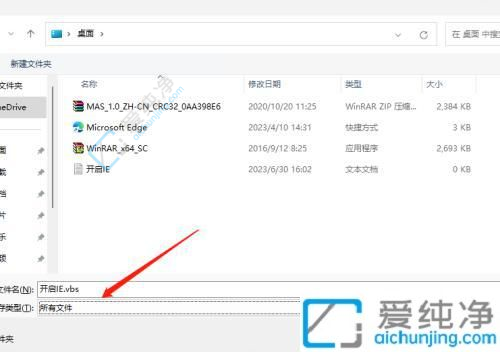
5、完成上述步骤后,桌面将会出现一个vbs格式的文件,双击即可启动Internet Explorer。
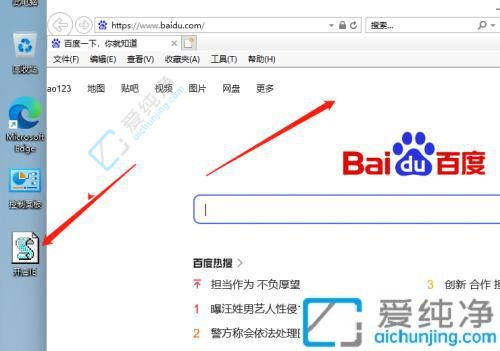
虽然Windows 11默认使用Microsoft Edge浏览器,但为了满足用户的个性化需求,系统仍然保留了IE浏览器。通过本文介绍的方法,您可以轻松打开IE,以便继续享受其独特的功能。请注意,由于IE已经不再得到主要支持,推荐在安全性和性能方面使用更新的浏览器。希望您在Windows 11上有愉快的浏览体验,无论您选择使用Microsoft Edge还是Internet Explorer。
| 留言与评论(共有 条评论) |